格式工厂转换MP3格式图文教程
作为专业的多媒体格式转换工具,格式工厂支持视频音频图像的跨格式转换操作。针对用户高频咨询的音频转换需求,本文将详细讲解如何通过格式工厂将各类音视频文件转换为通用性强的MP3格式。
格式工厂转换MP3操作流程
1、启动格式工厂应用程序,在左侧功能导航栏中找到"音频"分类模块,选择"所有转到MP3"功能选项。该功能模块支持WMV/FLAC/WAV等二十余种音频格式的MP3转换需求。
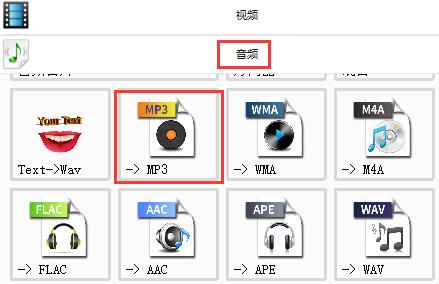
2、点击界面右上角的"添加文件"按钮,在弹出的文件管理窗口中选择目标转换文件。建议用户提前建立专用素材文件夹进行分类存储,通过路径导航可快速定位目标文件,双击文件或点击"打开"完成导入操作。
3、在参数设置区域,系统默认提供320kbps的比特率配置,该参数可确保高质量音频输出。专业用户可根据存储需求,在下拉菜单中选择128kbps或192kbps等不同音质规格,调整完成后点击"确定"保存设置。
4、通过"输出文件夹"设置项指定文件保存位置,建议选择剩余空间充足的磁盘分区。点击"浏览"按钮可创建新的存储目录,例如在D盘新建"转换成果"文件夹,便于后期文件管理。
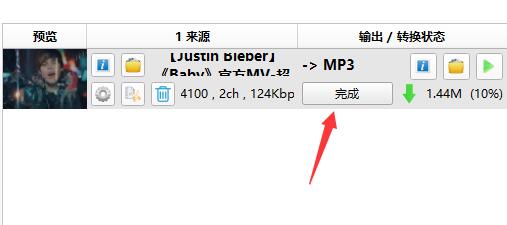
5、确认所有设置无误后,点击顶部工具栏的"开始"按钮启动转换进程。转换时长视文件大小而定,300MB左右的视频文件约需3-5分钟。任务进度条达到100%时,系统会发出提示音并生成格式为MP3的音频文件。
进阶操作建议:在批量转换场景中,可通过"添加文件夹"功能一次性导入多个文件。转换过程中应保持电源连接稳定,避免因意外断电导致转换中断。对于专业音频工作者,推荐在"高级设置"中开启CBR恒定比特率模式以获得更稳定的音质输出。
通过上述六个步骤的详细分解,用户可以快速掌握格式工厂的MP3转换技巧。该软件不仅支持常见音频格式转换,还能从视频文件中提取音频轨道,满足多媒体编辑的多维度需求。定期更新软件版本可获得更丰富的格式支持和性能优化。
相关下载
相关文章
更多+-
05/08
-
11/24
-
11/23
-
11/23
-
11/23
手游排行榜
- 最新排行
- 最热排行
- 评分最高

